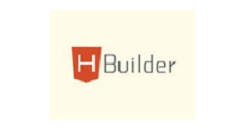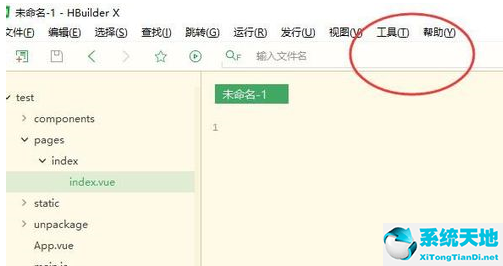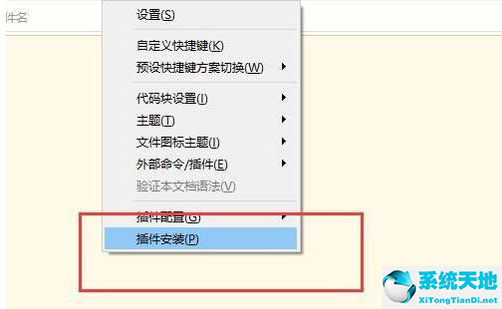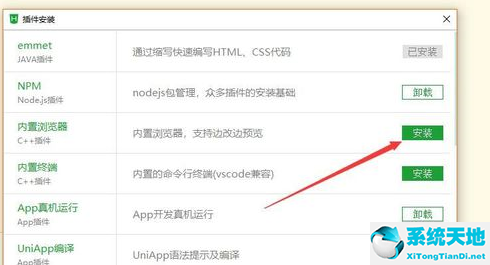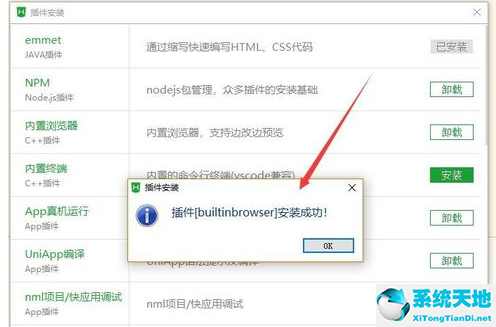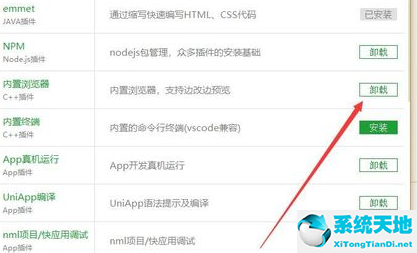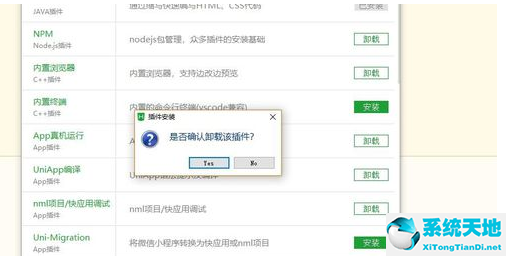Hbuilder安装插件的详细操作流程
更新时间:1970-01-01 08:00:00
编辑:GHO之家-gho.com.cn
浏览:133
打开Hbuilder,点击顶部的工具菜单 在下拉菜单中选择插件安装选项,如下图所示 然后在弹出的界面中找到插件,点击安装按钮 安装完以后就提示如下图所示...
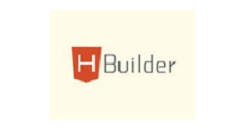
打开Hbuilder,点击顶部的工具菜单
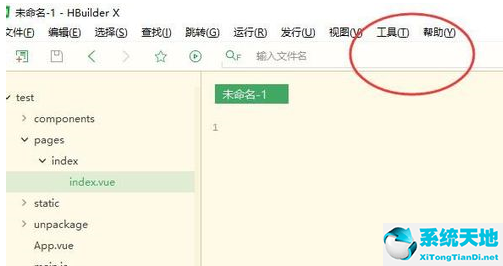
在下拉菜单中选择插件安装选项,如下图所示
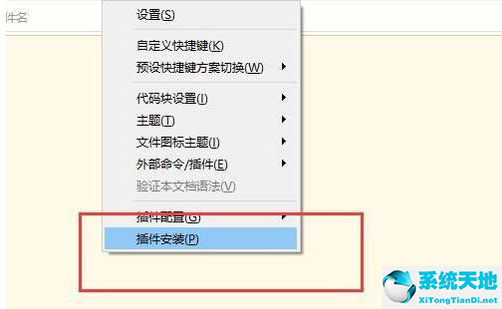
然后在弹出的界面中找到插件,点击安装按钮
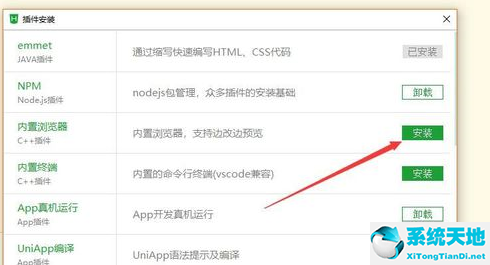
安装完以后就提示如下图所示的安装成功
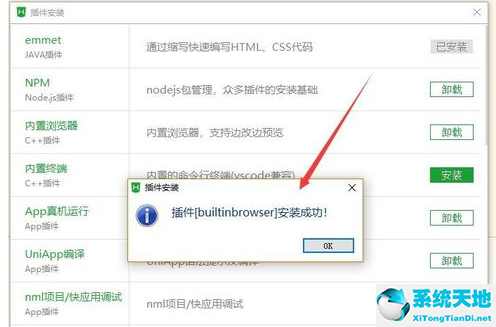
另外还可以点击相应插件后面的卸载按钮
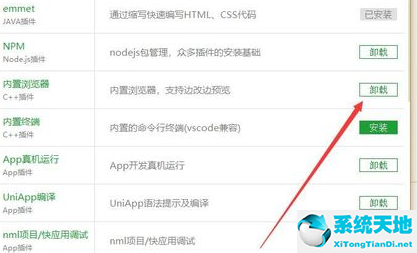
6在确认框中点击YES就可以卸载插件,如下图所示
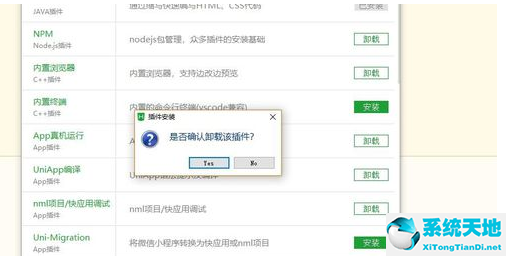
根据上文为你们讲解Hbuilder安装插件的具体操作方法,你们是不是都学会啦!
文章评论
1、以上是关于《Hbuilder安装插件的详细操作流程》问题处理的解决方式,希望可以对你有所帮助!
2、部分文章为本站原创,如转载请标明本文出处:http://gho.com.cn/xitongjiaocheng/1070.html